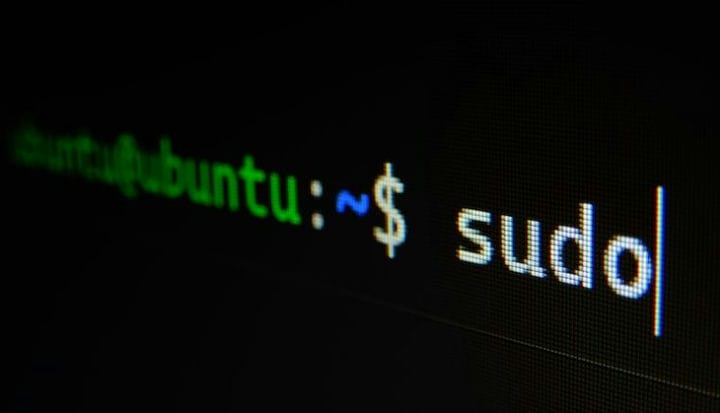Come modificare l’indirizzo IP di Ubuntu
Mentre lavori su sistemi Ubuntu, molte situazioni ti costringono a cambiare l'indirizzo IP. In questo articolo, riveleremo come modificare l'indirizzo IP di Ubuntu. Puoi facilmente modificare l' indirizzo IP designato sul tuo sistema tramite "netplan" o utilizzando le impostazioni di rete della GUI di Ubuntu.
Lo strumento di base utilizzato per modificare le preferenze di rete in Ubuntu si chiama netplan. Questo strumento corrisponde al kernel tramite i demoni NetworkManager e systemd-networkd, chiamati anche renderer. Netplan raccoglie le configurazioni della rete attraverso i file “/etc/netplan/*.yaml" mentre effettua le preferenze di configurazione per tutte le interfacce della rete.
Scopriamo come modificare l'indirizzo IP su Ubuntu tramite terminale e GUI.
Come modificare l'indirizzo IP di Ubuntu nel terminale tramite Netplan
Per prima cosa, per cambiare l'indirizzo IP di Ubuntu, arruola le interfacce di rete in esecuzione eseguendo il comando "ip" di Ubuntu. Questo comando viene utilizzato in Ubuntu per riorganizzare le interfacce e assegnare o eliminare percorsi, ecc.
Se aggiungi "link" nel comando "ip", mostrerà il nome, i dettagli del livello di collegamento, lo stato di un'interfaccia, ecc. Esegui il seguente comando "ip link" per ottenere maggiori informazioni sui tuoi sistemi di rete:
Il passaggio successivo prevede l'apertura del file "/etc/netplan/*.yaml" nell'editor:
Successivamente, scrivi il codice riportato di seguito nel file "/etc/netplan/*.yaml" per modificare l'indirizzo IP sul tuo computer:
Nota:
- dhcp4 è proprietà IPv4 e dhcp6 è proprietà DHCP IPv6.
- enp0s3: nome dell'interfaccia di rete.
- gli indirizzi racchiudono l'ordine degli indirizzi per il sistema di rete.
- gateway4 contiene l'indirizzo IPv4 del gateway predefinito (se sei ancora confuso, consulta la nostra guida su come trovare l'indirizzo IP del gateway predefinito )
- i nameserver mantengono un ordine di indirizzi IP per i nameserver.
Ora premi "CTRL+O" per riservare le modifiche apportate al file.
Dopo aver salvato, applica le impostazioni modificate utilizzando il seguente comando netplan nel tuo terminale:
Confermare quindi se l'indirizzo IP dell'interfaccia di rete “enpos3” è stato modificato o meno:
Dopo aver eseguito questo comando, il risultato mostrerà un indirizzo IP modificato.
Come utilizzare la GUI per modificare l'indirizzo IP su Ubuntu
Ubuntu offre anche la comodità di modificare l'indirizzo IP dell'interfaccia di rete utilizzando il suo portale GUI. Ecco come puoi farlo:
- Avvia Impostazioni e fai clic sulla scheda Rete nel menu a sinistra.
- Fare clic sull'icona a forma di ingranaggio per modificare l'indirizzo IP della rete selezionata.
- Successivamente, seleziona la sezione "IPv4" dal menu.
- Deseleziona l'opzione Automatico (DHCP) nel menu IPv4 e seleziona "Manuale".
- Ora aggiungi la maschera di rete, l'indirizzo IP, il gateway e le informazioni relative al DNS desiderati.
- Dopo aver compilato tutte le informazioni, fare clic sul pulsante "Applica".
- Ecco qui! È possibile fare clic sul pulsante "Dettagli" per confermare l'indirizzo IP modificato.
Ubuntu Linux Cambia IP usando il file di configurazione della riga di comando
Segui questi passaggi per modificare l'indirizzo IP del server Ubuntu utilizzando il file di configurazione della riga di comando:
Avvia il terminale e scrivi il seguente comando:
Vai alla sezione eth0 e imposta l'indirizzo IP come desiderato.
Ora salva e chiudi il file e riavvia la rete tramite questo comando:
Per confermare il nuovo indirizzo IP eseguire questo comando:
Come assegnare staticamente un indirizzo IP
Ogni volta che sei connesso a una rete, il tuo dispositivo riceve immediatamente un indirizzo IP dalla rete. Esistono due tipi di indirizzi IP ; statico e dinamico. Scopriamo come assegnare un indirizzo IP statico.
- Prima di tutto, avvia Terminale.
- Quindi, esegui il comando "ip addr show" per vedere la scheda di rete per cui desideri modificare l'indirizzo IP, quindi esegui.
- Esegui il comando "ip addr add XXXX/24 dev eth0" per modificare l'indirizzo IP (puoi utilizzare qualsiasi indirizzo IP che desideri assegnare).
- Una volta eseguito, verifica il nuovo indirizzo IP eseguendo "ip addr show"
Domande frequenti
Eseguire il comando “ifconfig” accompagnato dal nome dell'interfaccia di rete e dal nuovo indirizzo IP che si desidera modificare sul proprio sistema. Per la subnet mask, puoi aggiungere una clausola "netmask" insieme alla subnet mask o utilizzare immediatamente il codice CIDR.
Ecco come impostare un indirizzo IP statico utilizzando la riga di comando in Ubuntu:
- Ottieni l'interfaccia di rete e il nome del gateway predefinito.
- Individua la configurazione di Netplan.
- Modifica la configurazione di Netplan per impostare un indirizzo IP statico.
Segui i passaggi seguenti per trovare il tuo indirizzo IP in Ubuntu 20.04:
- Eseguire il comando $ ip a per verificare l'IP interno.
- Eseguire il comando $ systemd-resolve –status | grep Current per controllare l'indirizzo IP del server DNS corrente.
- Eseguire il comando $ ip r per visualizzare l'IP del gateway predefinito.
Pensieri finali
Ubuntu offre la possibilità di modificare l' indirizzo IP dell'interfaccia di rete, indipendentemente dal fatto che tu lo stia facendo per eseguire qualsiasi media server sul tuo dispositivo o per il port forwarding.
Netplan è lo strumento di gestione della rete nel sistema Ubuntu utilizzato per configurare e gestire le impostazioni di rete.
In questo articolo, abbiamo approfondito come modificare l'indirizzo IP di Ubuntu utilizzando lo strumento "netplan" tramite il terminale di Ubuntu, nonché il metodo per modificare l'indirizzo IP tramite la GUI di Ubuntu.